Comment corriger l'erreur «nous n'avons pas pu terminer les mises à jour» dans Windows

- 911
- 79
- Lucas Bernard
Si votre mise à jour système ne parvient pas à s'installer, Windows 11/10 peut afficher l'erreur «Nous ne pourrions pas terminer les mises à jour."Il existe de nombreuses raisons pour lesquelles une mise à jour ne parvient pas à installer, dont certaines ne sont pas directement liées aux mises à jour.
Quoi qu'il en soit, vous pouvez résoudre ce problème de mise à jour vous-même en appliquant quelques correctifs de base à votre système. Ces correctifs résolvent les problèmes sous-jacents qui font échouer vos mises à jour, et vous pouvez ensuite mettre à jour votre PC avec succès vers la dernière version de Windows 11/10.
Table des matièresSi votre PC ne démarre pas en mode normal, démarrez le PC en mode sans échec pour effectuer les procédures suivantes.
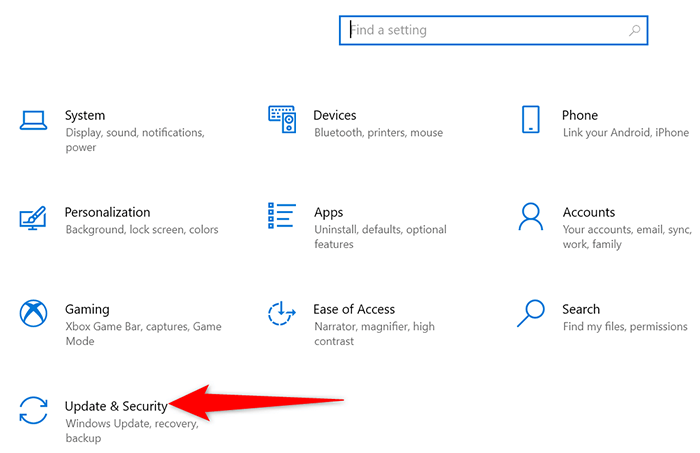
- Choisir Dépanner de la barre latérale à gauche.
- Dans le volet à droite, sélectionnez Dépanneurs supplémentaires.
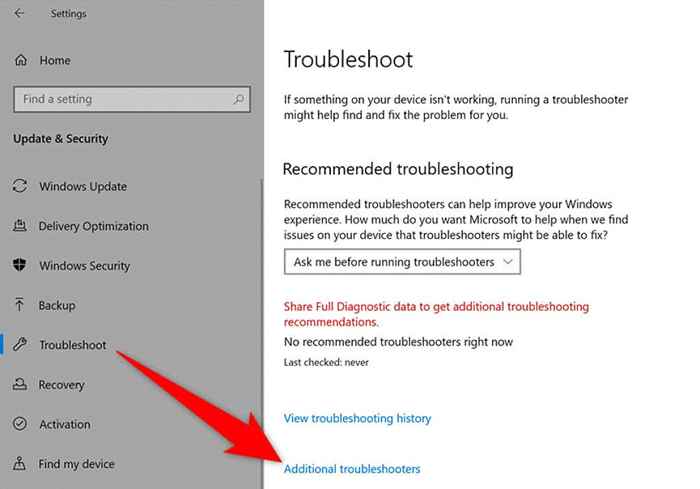
- Sélectionner Windows Update sur l'écran suivant.
- Choisir Exécutez le dépanneur.
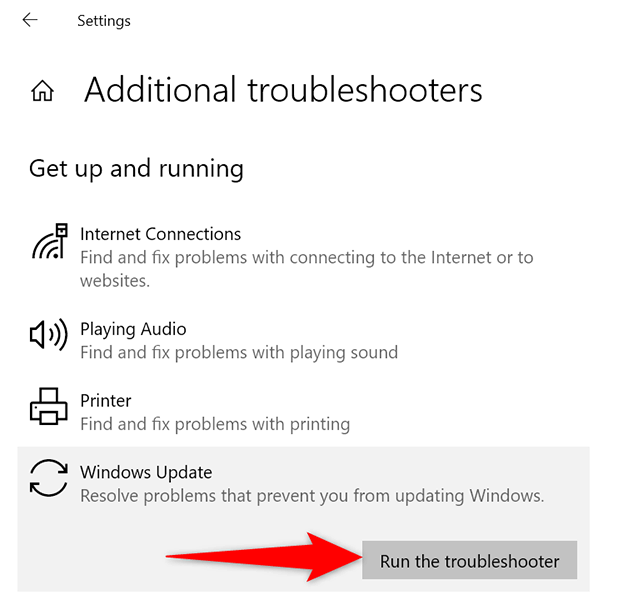
- Attendez que le dépanneur détecte les problèmes avec vos mises à jour, puis offrez de l'aide pour résoudre ces problèmes.
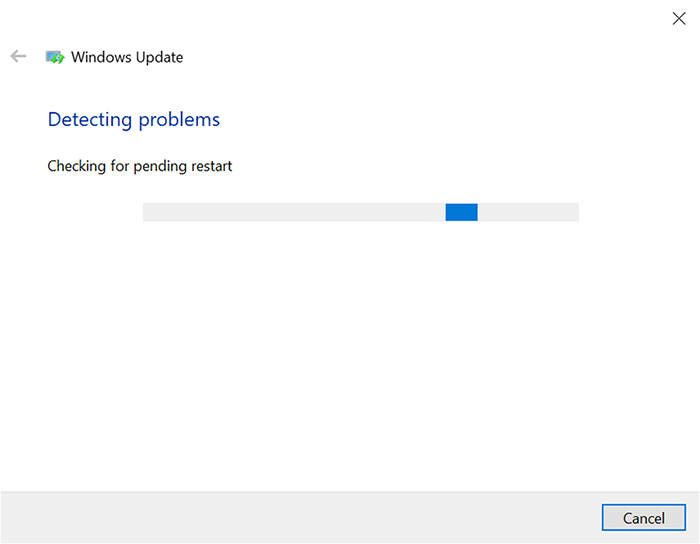
Redémarrez le service Windows Update
Windows 11/10 exécute de nombreux services en arrière-plan pour maintenir fonctionnel les fonctionnalités de votre PC fonction. L'un de ces services concerne les mises à jour Windows. Il vaut la peine de désactiver ce service, puis de voir si cela résout votre problème.
- Ouvrir le Courir boîte en appuyant sur les fenêtres + R Clés en même temps.
- Taper prestations de service.MSC Dans la boîte de course et appuyez sur Entrer.
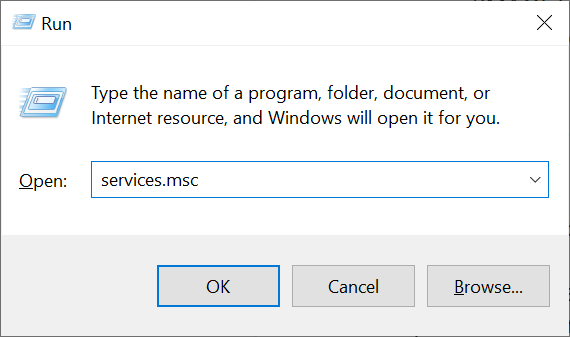
- Sur le Prestations de service fenêtre qui ouvre, trouve et double-cliquez Windows Update service.
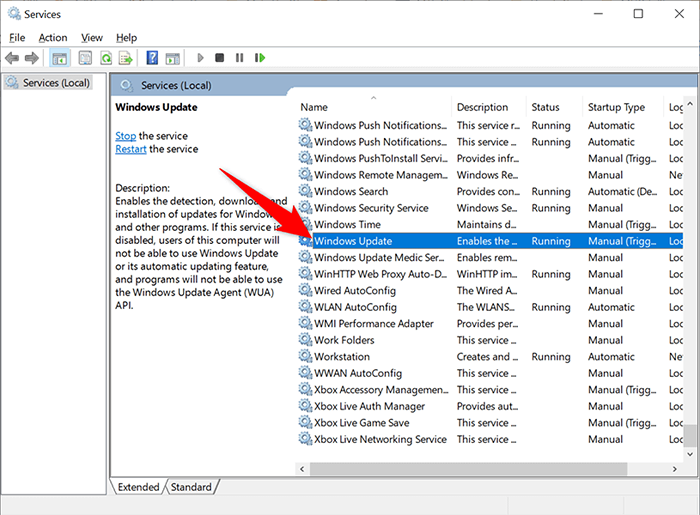
- Sélectionner Arrêt dans le service Propriétés fenêtre.
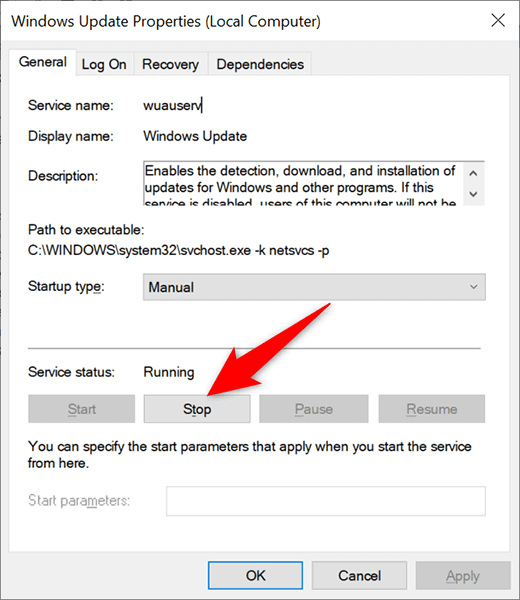
- Une fois que le service s'est arrêté, sélectionnez le Commencer bouton pour redémarrer le service.
Supprimer les fichiers et les dossiers dans le dossier des réglages logiciels
Windows 11/10 stocke les mises à jour du système téléchargées dans un dossier appelé softwaredSistribution. Lorsque vous rencontrez des problèmes avec vos mises à jour, c'est une bonne idée d'effacer le contenu de ce dossier.
Ensuite, permettez à Windows de vérifier et d'installer les mises à jour disponibles sur votre PC.
Arrêter les services de mise à jour Windows
Avant de supprimer le contenu du dossier SoftwaredSistribution, vous devrez arrêter deux services liés aux mises à jour Windows.
- Ouvrir le Commencer menu, rechercher Invite de commande, et sélectionner Exécuter en tant qu'administrateur sur la droite.
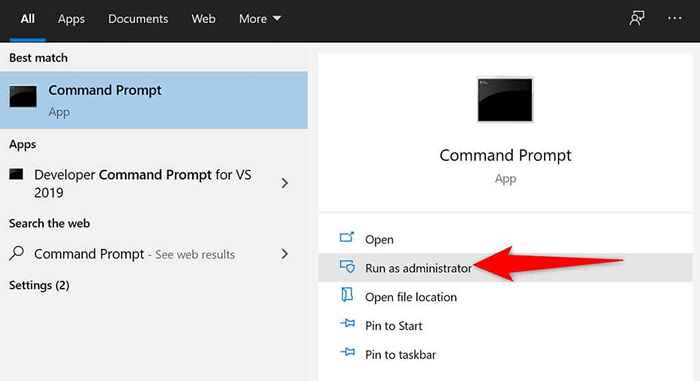
- Sélectionner Oui dans le Contrôle de compte d'utilisateur rapide.
- Dans la fenêtre de l'invite de commande, tapez la commande suivante et appuyez sur Entrer:
net stop wuauserv
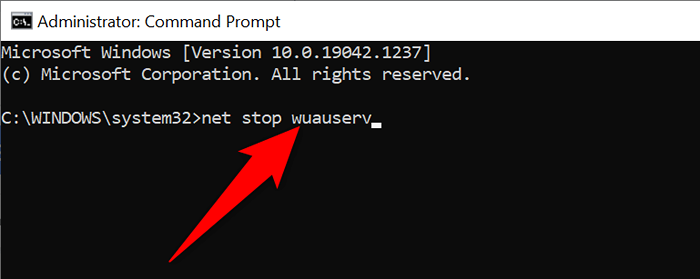
- Ensuite, entrez la commande suivante et appuyez sur Entrer:
Bits d'arrêt nets
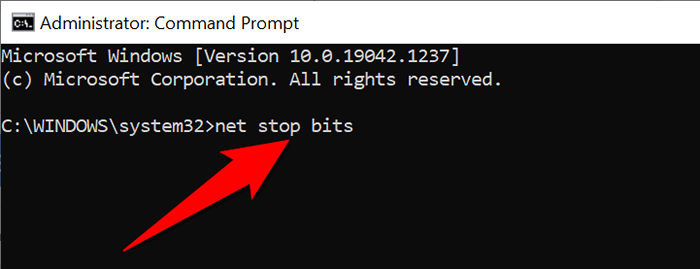
- Fermez la fenêtre de l'invite de commande.
Supprimer les articles dans le dossier SoftwaredSistribution
- Presse les fenêtres + E Pour ouvrir une fenêtre d'explorateur de fichiers.
- Ouvrez le lecteur où vous avez installé Windows. C'est généralement le C conduire.
- Accédez à la les fenêtres > Distribution de logiciels dossier.
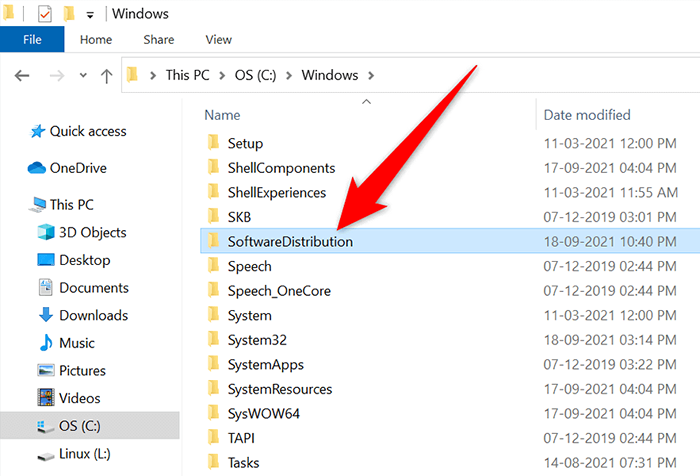
- Presse Ctrl + UN sur votre clavier pour sélectionner tous les fichiers du dossier.
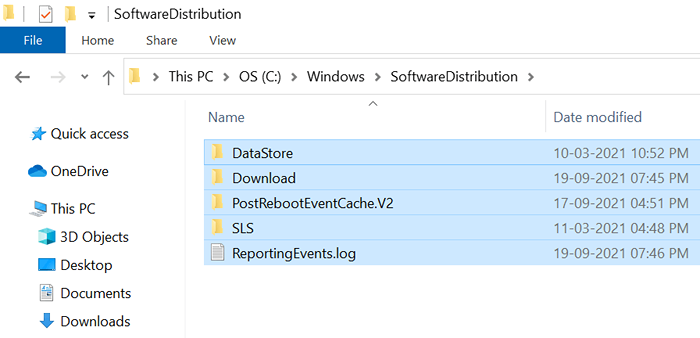
- Cliquez avec le bouton droit sur n'importe quel fichier et choisissez Supprimer.
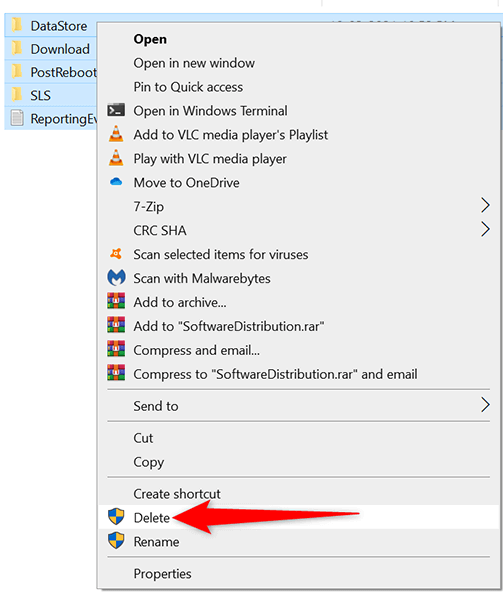
- Redémarrez votre PC. Faites cela en ouvrant le Commencer menu, sélectionner le Pouvoir icône, et choisir Redémarrage.
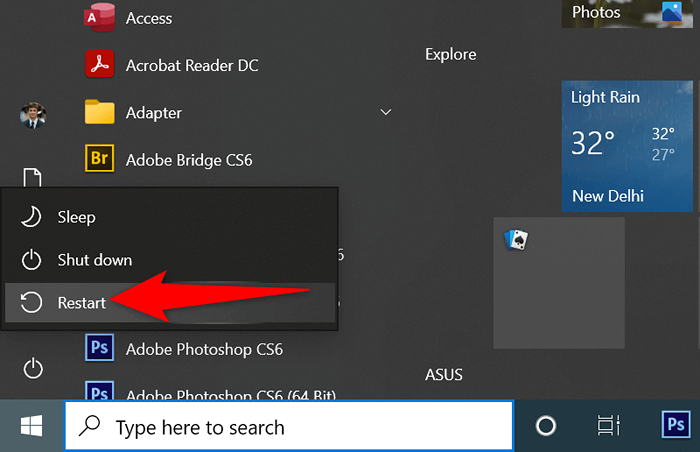
Désinstaller les mises à jour Windows 11/10 récemment installées
Il est possible que la récente mise à jour que vous avez installée sur votre PC était buggy et cause des problèmes avec d'autres mises à jour. Dans ce cas, vous pouvez supprimer cette mise à jour problématique de votre PC et voir si votre problème «nous ne pourrions pas compléter les mises à jour, les modifications d'annulation» est résolue.
- appuie sur le les fenêtres + je clés simultanément pour ouvrir le Paramètres appliquer.
- Sélectionner Mise à jour et sécurité dans les paramètres.
- Dans le volet droit, sélectionnez Afficher l'historique de la mise à jour.
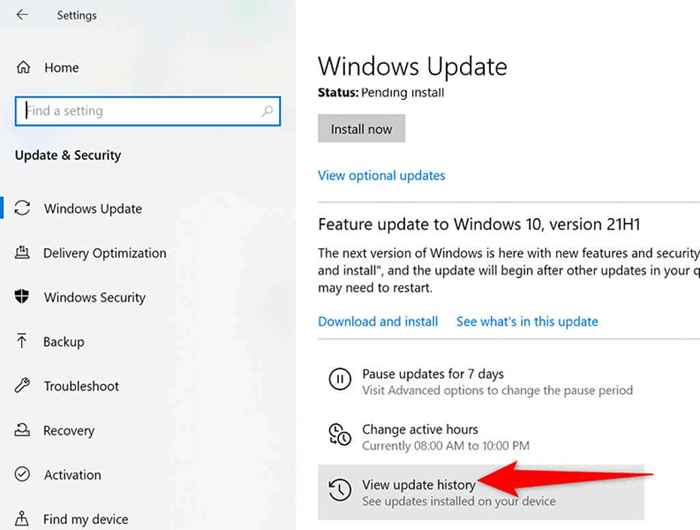
- Sélectionner Désinstallation des mises à jour au sommet.
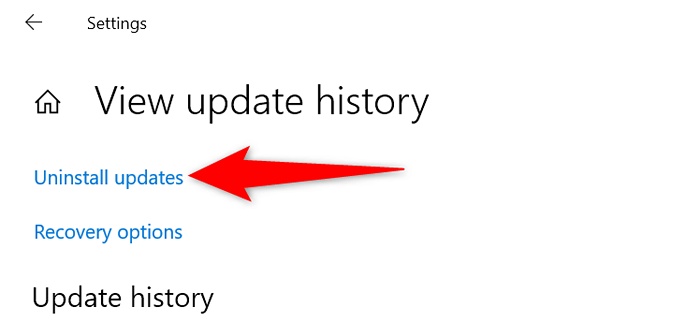
- Dans la liste des mises à jour sur votre écran, trouvez la mise à jour la plus récente et sélectionnez cette mise à jour.
- Sélectionnez le Désinstaller Option en haut.
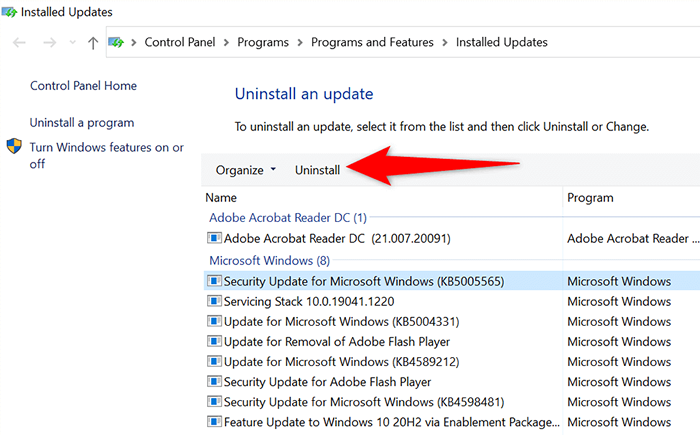
- Choisir Oui dans l'invite qui s'ouvre sur votre écran.
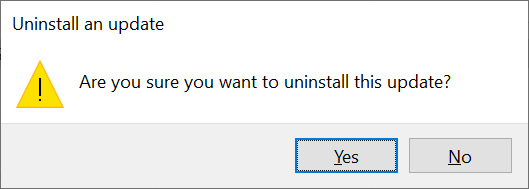
Restaurez votre PC avec la restauration du système
Avec la restauration du système, vous pouvez faire reculer votre PC à une époque spécifique dans le passé. Cela vous permet de résoudre divers problèmes sur votre PC, y compris tous les problèmes de mise à jour.
- Ouvrir le Commencer menu, rechercher Créer un point de restauration, et sélectionnez cela dans les résultats de la recherche.
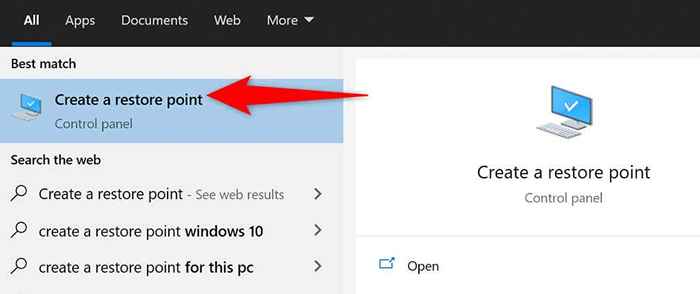
- Sélectionner Restauration du système sur le Propriétés du système fenêtre.
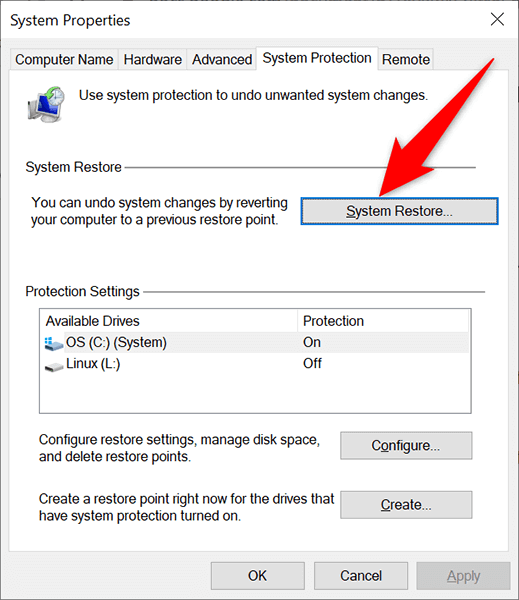
- Sélectionner Suivant sur la première fenêtre de System Restore.
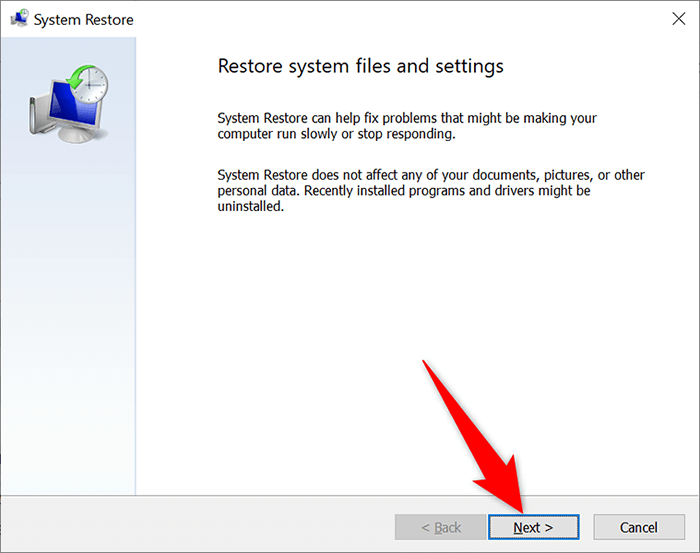
- À partir des points de restauration disponibles, choisissez le point le plus récent. Ensuite, sélectionnez Suivant au fond.
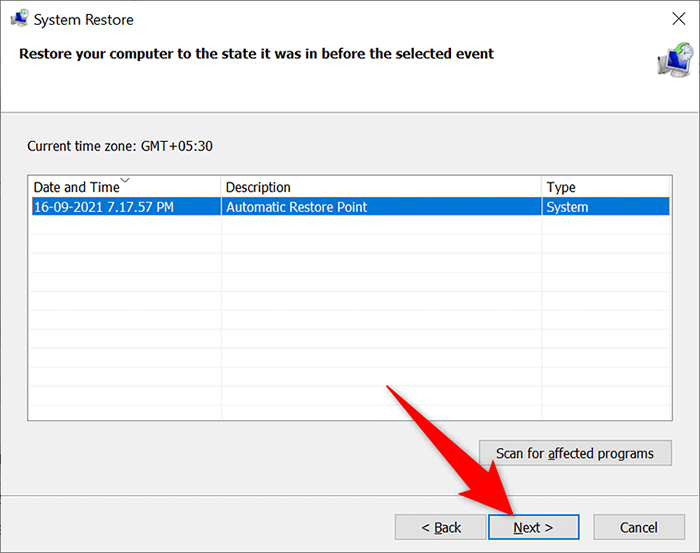
- Enfin, sélectionnez Finir Pour commencer à restaurer votre PC sur le point de restauration sélectionné.
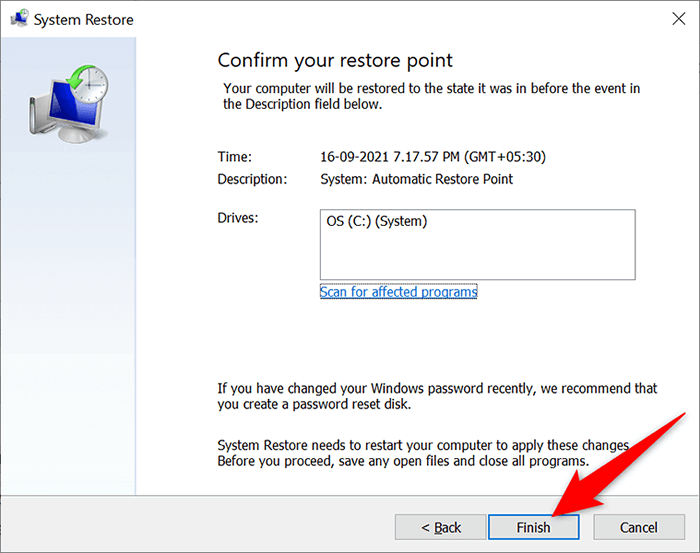
Réinstallez les pilotes avec le gestionnaire de périphériques
Parfois, un périphérique matériel connecté à votre PC peut causer des problèmes avec vos mises à jour. Vous pouvez trouver et réinstaller ces appareils de Device Manager, qui devrait très probablement résoudre vos problèmes de mise à jour.
- Cliquez avec le bouton droit sur Commencer menu et sélectionner Gestionnaire de périphériques.
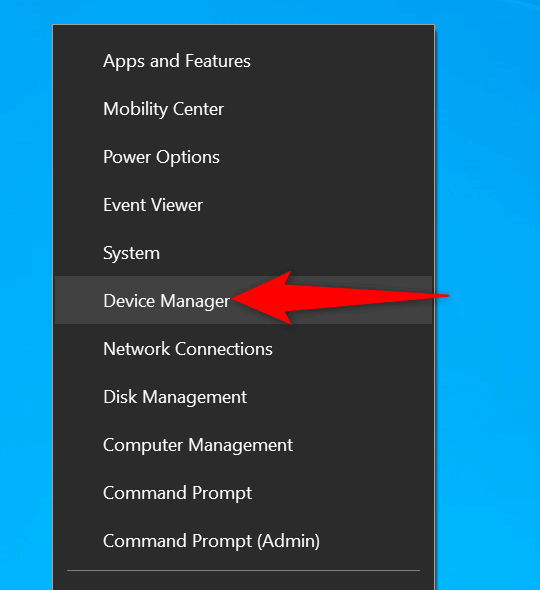
- Les appareils matériels avec un problème apparaîtront avec une marque d'exclamation dans le gestionnaire de périphériques.
- Cliquez avec le bouton droit sur l'appareil problématique et choisissez Désinstallation de l'appareil à partir du menu.
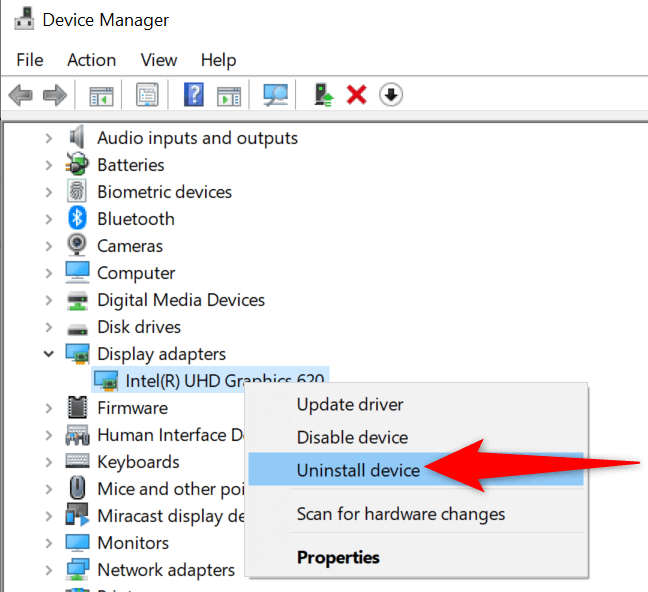
- Activer le Supprimer le logiciel du pilote pour cet appareil option et sélectionner Désinstaller.
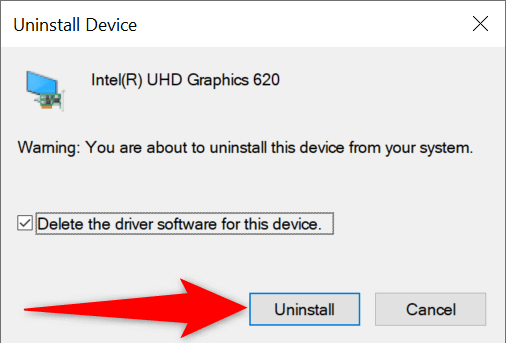
- Lorsque l'appareil est supprimé, redémarrez votre PC.
- Votre PC installera automatiquement les bons pilotes pour votre appareil connecté.
Espace disque gratuit sur votre PC Windows 11/10
Enfin et surtout, vous devriez avoir suffisamment d'espace disque sur votre PC pour stocker de nouvelles mises à jour Windows. Si vous êtes bas sur l'espace disque, envisagez de retirer les fichiers indésirables de votre stockage.
Bien qu'il existe de nombreuses façons de libérer l'espace disque dans les fenêtres, vous pouvez utiliser le nettoyage du disque pour un démarrage rapide.
- Lancer le Commencer menu, rechercher Nettoyage de disque, et sélectionnez cette application dans les résultats de recherche.
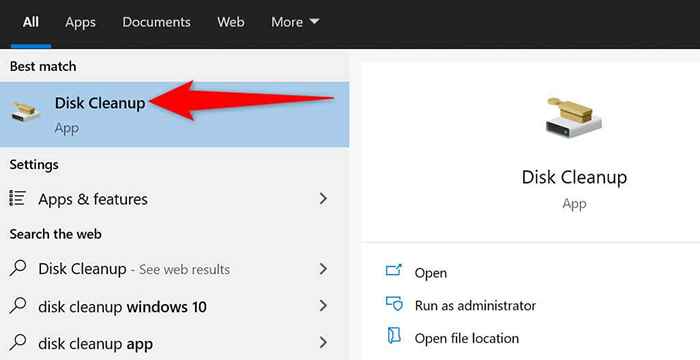
- Sélectionnez votre lecteur d'installation Windows, puis sélectionnez D'ACCORD.
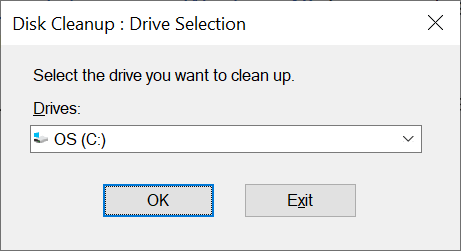
- Attendez l'outil pour trouver la quantité d'espace disque que vous pouvez libérer sur le lecteur sélectionné.
- Sur le Nettoyage de disque fenêtre, cochez les éléments que vous souhaitez pour supprimer. Ensuite, sélectionnez D'ACCORD au fond.
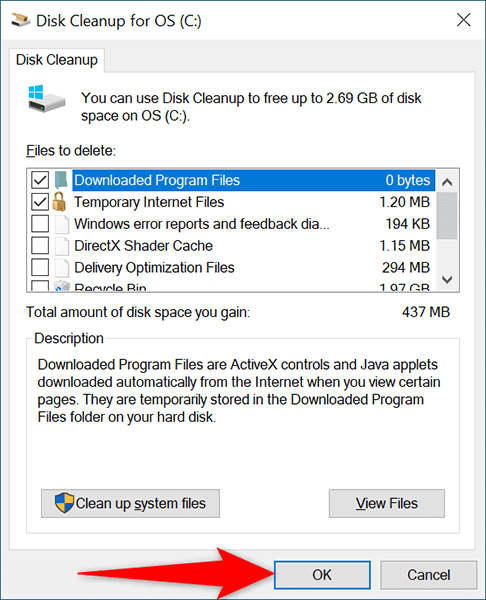
- Choisir Supprimer les fichiers dans l'invite qui s'ouvre.
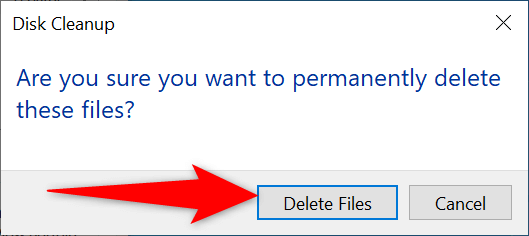
- Lorsque vos fichiers sont supprimés, redémarrez votre PC.
Et l'erreur «Nous ne pouvions pas terminer les mises à jour» sur votre PC devrait maintenant être corrigé. Vous devriez pouvoir aller directement à votre bureau une fois que vous vous êtes connecté à votre compte dans Windows 11/10.
- « 5 meilleurs outils de scanner IP pour Windows, Mac, iOS et Android
- Comment changer les marges dans Google Docs »

